Navigazione tra le sezioni
Il visualizzatore presenta tre viewport corrispondenti ai tre piani: assiale, sagittale e coronale. La vista assiale è presentata sullo schermo principale, mentre le viste sagittale e coronale sono presentate sugli schermi laterali.
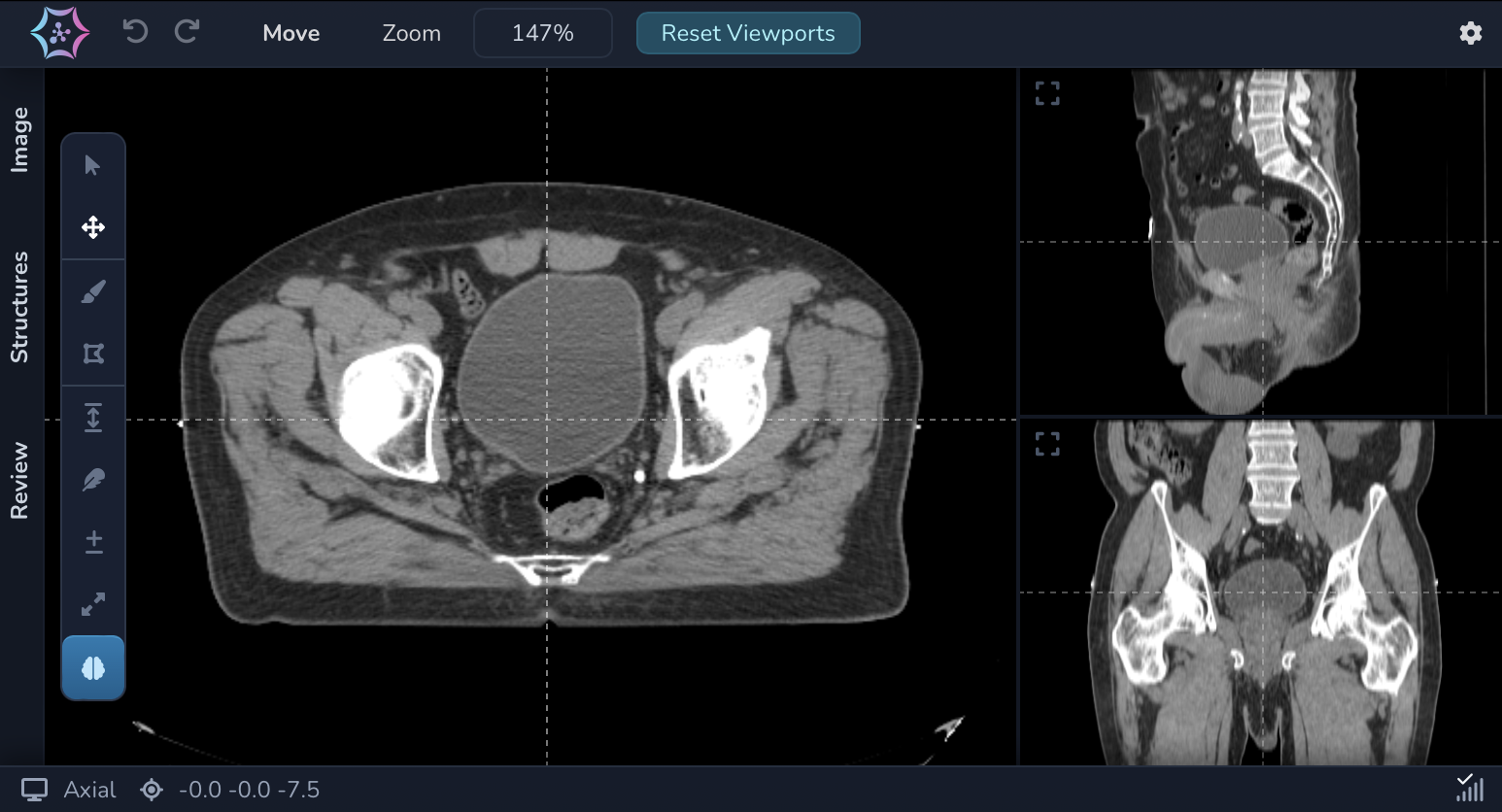
Scorrimento attraverso la pila
Navigare attraverso il volume 3D può essere fatto semplicemente scorrendo con la rotella del mouse, o premendo i tasti e .
Su dispositivi con touch screen, lo scorrimento attraverso la pila può essere ottenuto trascinando le linee guida sugli altri viewport.
Panoramica
La panoramica può essere effettuata su uno qualsiasi dei tre viewport trascinando il viewport mentre si tiene premuto il pulsante destro del mouse, oppure trascinando con due dita il viewport su dispositivi touch.
Quando lo strumento Move è attivo, è anche possibile effettuare una panoramica trascinando il viewport mentre si tiene premuto qualsiasi pulsante del mouse, o trascinando il viewport su dispositivi touch.
Zoom
Lo zoom avanti/indietro può essere effettuato utilizzando la rotella del mouse, oppure premendo i tasti e mentre si tiene premuto il tasto Ctrl, oppure pinchando il viewport utilizzando due dita su dispositivi touch.
Quando lo strumento Move è attivo, è anche possibile effettuare lo zoom avanti/indietro utilizzando i controlli disponibili sulla barra superiore.
Uso delle linee guida
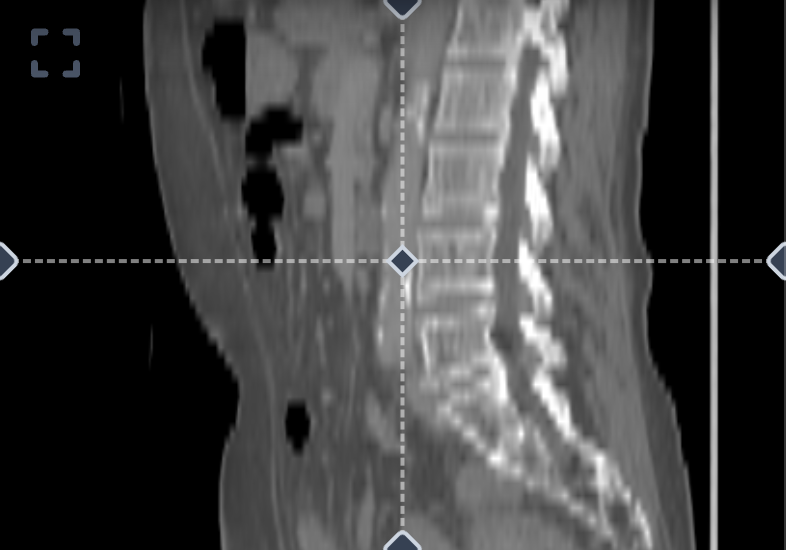
La selezione del piano di visualizzazione è facilitata dall'uso delle linee guida. Queste linee verticali e orizzontali indicano la posizione dei piani di visualizzazione mostrati nelle altre viste 2D. Ad esempio, in una vista 2D con un piano di visualizzazione trasversale, le linee guida orizzontali e verticali segnano la posizione dei piani frontale e sagittale visualizzati nelle altre viste 2D.
Puoi regolare una delle linee guida trascinando i pulsanti di controllo alle estremità della linea guida (ad esempio, i punti di controllo superiore e inferiore per la linea guida verticale), oppure entrambe simultaneamente trascinando il punto di controllo all'intersezione di due linee guida.
Regolando le linee guida, verranno visualizzati piani diversi nelle altre viste 2D per riflettere le modifiche.
Puoi regolare l'opacità delle linee guida dall'icona sul lato destro della barra superiore.
Cambio della vista principale
La vista principale mostra di default il piano assiale. Tuttavia, è possibile cambiare la vista principale premendo il pulsante nell'angolo in alto a sinistra di una delle due viste laterali.